Cambiar los métodos de inicio de sesión
Si desea cambiar los métodos de inicio de sesión después de la instalación, debe editar el perfil de configuración y reactivar la(s) impresora(s).
Puedes elegir entre dos tipos de inicio de sesión: inicio de sesión simple y autenticación en dos pasos. Con la opción de inicio de sesión simple, puedes seleccionar hasta tres métodos de inicio de sesión, y con la autenticación en dos pasos, puedes seleccionar una combinación de los métodos de inicio de sesión.
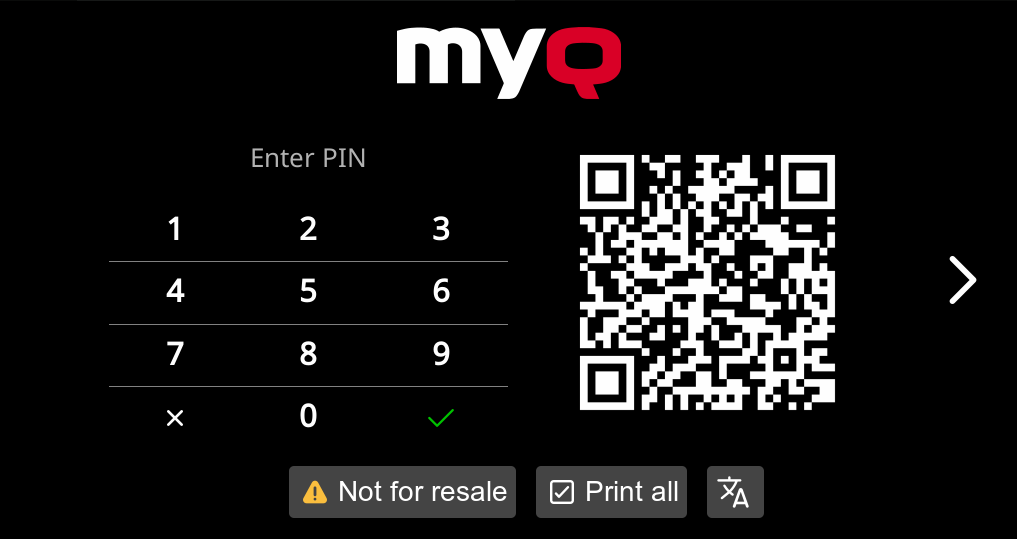
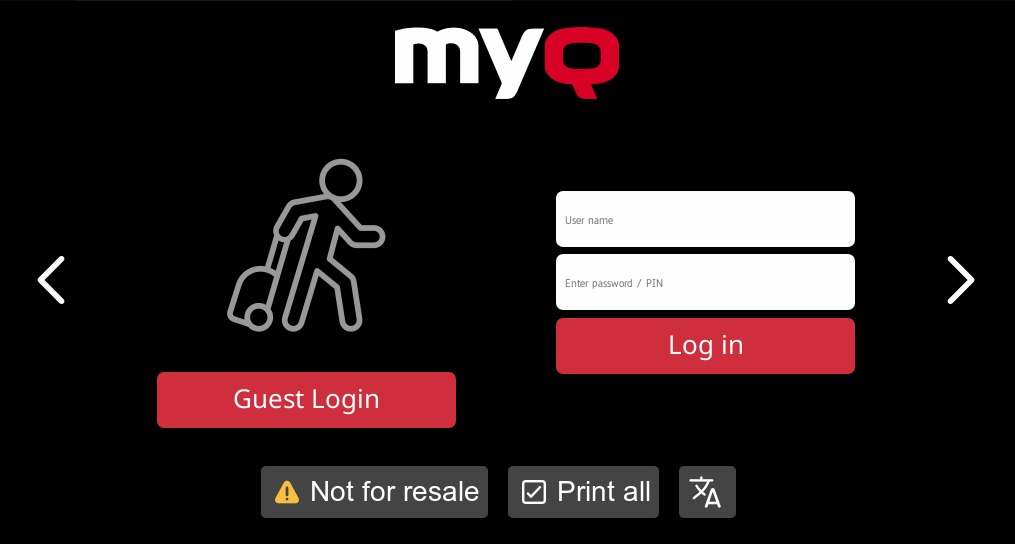
Para cambiar el tipo de inicio de sesión:
En la interfaz de administrador web de MyQ, vaya a MyQ, Ajustes, Perfiles de configuración.
Seleccione el perfil que desea cambiar y haga clic en Editar en la cinta principal (o haga clic con el botón derecho y Editar, o haga doble clic). Elija el método de inicio de sesión en el panel de la derecha.
Haga clic en Guardar. Una ventana emergente le indica que debe volver a activar las impresoras.
Haga clic en De acuerdo si desea reactivar todas las impresoras conectadas a este perfil, haga clic en Saltar si solo desea cambiar la configuración de impresoras específicas.
Si decides saltártelo, ve a MyQ, Impresoras para abrir el Impresoras resumen. Seleccione la(s) impresora(s) que desea cambiar, haga clic con el botón derecho y seleccione Activar.
Reinicie el dispositivo o dispositivos de impresión.
Iniciar sesión mediante código QR
En MyQ, Configuración, Impresoras y terminales, en el Aplicación móvil sección, puedes Habilitar el inicio de sesión mediante código QR en la pantalla de inicio de sesión del terminaluna vez habilitado, se muestra en la pantalla del terminal un interruptor para cambiar entre el código QR y el teclado.
También es posible configurar la visualización de un código QR en el terminal, en lugar del teclado numérico, de forma predeterminada. Marque la casilla de verificación junto a Establecer el código QR como método de inicio de sesión predeterminado y haga clic en Guardar.

Tras la confirmación, se muestra un código QR como opción de inicio de sesión predeterminada en el terminal.
Para obtener más información, consulte Impresión a través de la aplicación MyQ X Mobile Client en la guía del Print Server MyQ y compruebe el Aplicación móvil MyQ X Client guía.
Limitaciones
El modo de suspensión del dispositivo se desactiva cuando se habilita el inicio de sesión mediante código QR - El Iniciar sesión con código QR esta función evita que el dispositivo entre en modo de suspensión porque se mantiene una conexión abierta con el servidor. Para habilitar el modo de suspensión del dispositivo, utilice el comando Desactivar el inicio de sesión mediante código QR opción en su perfil de configuración.
.png)